Hướng dẫn chọn gói cước internet hợp lý
Hiện nay có nhiều nhà cung cấp dịch vụ mạng với tốc độ và giá thành khác nhau. Bài viết này bietuot.vn cung cấp cho bạn những thông tin cần biết để lựa chọn gói cước phù hợp với nhu cầu để mang lại hiệu quả cao nhất mà không lãng phí tài nguyên dư thừa. Đồng thời hướng dẫn cấp cách kiểm tra xem chất lượng dịch vụ có đúng như nhà cung cấp thông báo không, và cách sửa khi gặp sự cố.
1. Xác định nhu cầu sử dụng mạng
Nhà cung cấp mạng thường cho bạn thông tin tốc độ download và upload. Căn cứ vào đó ta sẽ xác định nhu cầu nên sử dụng gói dịch vụ nào:
. Duyệt web thông thường, sử dụng mạng xã hội và email: 3-6 Mbps
. Chơi game trực tuyến: 5-10 Mbps
. Gọi điện video: 5 - 12 Mb
. Xem phim trực tuyến: 1080p – 5 Mbps, 4K – 25Mbps
. Nhiều người cùng sử dụng một mạng hoặc sử dụng đồng thời các hoạt động trên thì tốc độ mạng yêu cầu phải cao hơn.
=> . Nếu 1 cá nhân sử dụng để chơi game, xem phim trực tuyến 1080p nên dùng gói cước có tốc độ download 15Mbps
. Nếu 1 cá nhân sử dụng để chơi game, xem phim trực tuyến 4K nên dùng gói cước có tốc độ download 25Mbps
. Nếu nhiều người sử dụng máy tính để chơi game và xem phim nên sử dụng gói cước trên 25Mbps nhưng không quá nhiều do mọi người không sử dụng đồng thời.
. Nếu nhiều người sử dụng điện thoại để xem phim, nghe nhạc, mạng xã hội… nên dùng gói cước có tốc độ download 25Mbps
2. Kiểm tra tốc độ mạng
Bạn cũng nên kiểm tra xem mạng của mình có đủ tốc độ mà nhà cung cấp thông báo không. Đôi khi vì suy hao đường dây, sự cố hoặc nhà mạng cung cấp không đủ tốc độ nên chất lượng sử dụng bị giảm. Bằng kết quả này bạn có thể tìm ra nguyên nhân để khắc phục hoặc yêu cầu nhà cung cấp xử lý.
- Cách kiểm tra: truy cập vào trang: https://www.speedtest.net/
- Bấm “GO” để kiểm tra
- Kết quả:

Độ nhanh của mạng thường thể hiện bằng 3 tiêu chí:
- Ping: Thời gian phản hồi tính từ khi gửi yêu cầu từ máy tính đến khi internet trả kết quả. Thời gian này càng ngắn thì càng tốt. thường thì dưới 20ms là chấp nhận được.
- Download: tốc độ tải thông tin từ trên mạng xuống máy tính.
- Upload: tộc độ tải thông tin từ máy tính lên mạng internet.
- Tùy gói cước đang dùng mà cho số tối đa là bao nhiêu.
+ Nếu kết quả kiểm tra cho ping cao hoặc tốc độ download, upload quá thấp so với mức cam kết của nhà mạng hoặc nhỏ hơn 10Mbps thì nên:
3. Khắc phục sự cố khi tốc độ mạng internet bị chậm
- Khởi động lại bộ modem internet: có nút nhỏ phía sau bấm 1 lần để tắt, bấm thêm lần nữa để mở lại => kiểm tra lại => nếu vẫn chưa được:
- Rút dây mạng ra, nếu bẩn thì vệ sinh sạch => cắm lại => kiểm tra => nếu vẫn chưa được:
- Yêu cầu nhà cung cấp mạng internet kiểm tra và hỗ trợ khắc phục.
1. Xác định nhu cầu sử dụng mạng
Nhà cung cấp mạng thường cho bạn thông tin tốc độ download và upload. Căn cứ vào đó ta sẽ xác định nhu cầu nên sử dụng gói dịch vụ nào:
. Duyệt web thông thường, sử dụng mạng xã hội và email: 3-6 Mbps
. Chơi game trực tuyến: 5-10 Mbps
. Gọi điện video: 5 - 12 Mb
. Xem phim trực tuyến: 1080p – 5 Mbps, 4K – 25Mbps
. Nhiều người cùng sử dụng một mạng hoặc sử dụng đồng thời các hoạt động trên thì tốc độ mạng yêu cầu phải cao hơn.
=> . Nếu 1 cá nhân sử dụng để chơi game, xem phim trực tuyến 1080p nên dùng gói cước có tốc độ download 15Mbps
. Nếu 1 cá nhân sử dụng để chơi game, xem phim trực tuyến 4K nên dùng gói cước có tốc độ download 25Mbps
. Nếu nhiều người sử dụng máy tính để chơi game và xem phim nên sử dụng gói cước trên 25Mbps nhưng không quá nhiều do mọi người không sử dụng đồng thời.
. Nếu nhiều người sử dụng điện thoại để xem phim, nghe nhạc, mạng xã hội… nên dùng gói cước có tốc độ download 25Mbps
2. Kiểm tra tốc độ mạng
Bạn cũng nên kiểm tra xem mạng của mình có đủ tốc độ mà nhà cung cấp thông báo không. Đôi khi vì suy hao đường dây, sự cố hoặc nhà mạng cung cấp không đủ tốc độ nên chất lượng sử dụng bị giảm. Bằng kết quả này bạn có thể tìm ra nguyên nhân để khắc phục hoặc yêu cầu nhà cung cấp xử lý.
- Cách kiểm tra: truy cập vào trang: https://www.speedtest.net/
- Bấm “GO” để kiểm tra
- Kết quả:
Độ nhanh của mạng thường thể hiện bằng 3 tiêu chí:
- Ping: Thời gian phản hồi tính từ khi gửi yêu cầu từ máy tính đến khi internet trả kết quả. Thời gian này càng ngắn thì càng tốt. thường thì dưới 20ms là chấp nhận được.
- Download: tốc độ tải thông tin từ trên mạng xuống máy tính.
- Upload: tộc độ tải thông tin từ máy tính lên mạng internet.
- Tùy gói cước đang dùng mà cho số tối đa là bao nhiêu.
+ Nếu kết quả kiểm tra cho ping cao hoặc tốc độ download, upload quá thấp so với mức cam kết của nhà mạng hoặc nhỏ hơn 10Mbps thì nên:
3. Khắc phục sự cố khi tốc độ mạng internet bị chậm
- Khởi động lại bộ modem internet: có nút nhỏ phía sau bấm 1 lần để tắt, bấm thêm lần nữa để mở lại => kiểm tra lại => nếu vẫn chưa được:
- Rút dây mạng ra, nếu bẩn thì vệ sinh sạch => cắm lại => kiểm tra => nếu vẫn chưa được:
- Yêu cầu nhà cung cấp mạng internet kiểm tra và hỗ trợ khắc phục.
NQuan
Ý kiến của bạn
Gửi Ý kiến bạn đọc
Bài viết liên quan
Reset ID Teamviewer để tiếp tục sử dụng miễn phí
Bạn sử dụng Teamviewer mà không kết nối được hoặc cứ 5 phút lại bị ngắt kết nối, đây là giải pháp để khắc phục
Cách để tài khoản Standard User chạy phần mềm với quyền admin không hỏi mật khẩu
Thiết lập để ứng dụng hỏi mật khẩu một lần
Cách tải bộ cài Office, Windows nguyên gốc từ Microsoft
Đây là cách tải về bộ cài đặt Office và Windows từ kho lưu trữ của Microsoft, luôn mới nhất, tải nhanh và an toàn
Tìm hiểu máy tính. Phần 1 phân loại máy tính
Bài viết này soisang sẽ giới thiệu đến bạn cách phân loại máy tính hiện đang sử dụng năm 2020 một cách đơn giản nhất.
Bật tắt thông báo trình duyệt trên Action Center Windows 10
Bật tắt thông báo trình duyệt trên Action Center Windows 10 – Góc phải bên dưới màn hình
Bộ công cụ cứu hộ máy tính portable đầy đủ, dễ tải, dễ dùng nhất
Bài viết cung cấp cho bạn những phần mềm cứu hộ máy tính cần thiết nhất, không cần cài đặt.
Có thể bạn quan tâm:
Xem thêm





.jpg)
 (Copy).jpg)
.jpg)
.jpg)
.jpg)




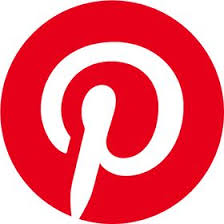

.jpg)
